29.7 Editando trabalho do Preboot Services
Na página Editar Pré-inicialização (Preboot Work), você pode ver todas as imagens recentemente aplicadas ao dispositivo selecionado, e a imagem designada (conhecida como sua imagem “efetiva”).
Para editar o trabalho do Preboot Services em um servidor ou em uma estação de trabalho:
-
No ZENworks Control Center, clique na guia para exibir a página Dispositivos:
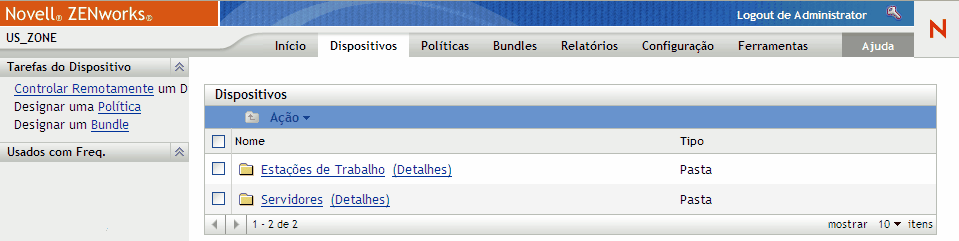
-
Clique em ou e selecione um dispositivo para exibir a página com a seção Pré-inicialização (Preboot Work):
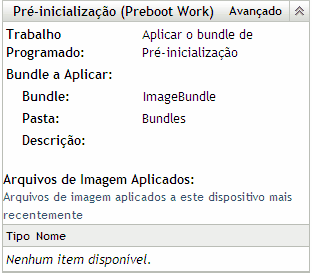
-
Na seção Pré-inicialização (Preboot Work), clique em .
Será iniciado o Assistente Editar Pré-inicialização (Preboot Work):
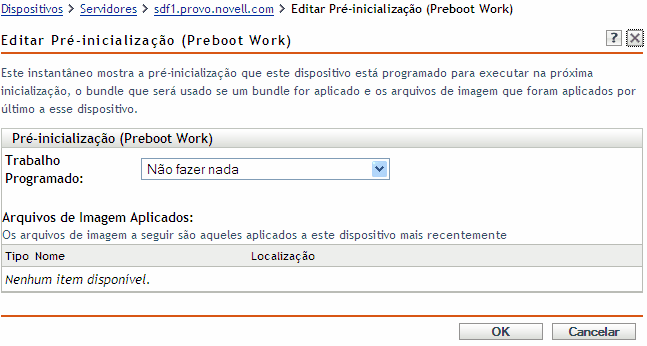
-
Na seção Pré-inicialização (Preboot Work), selecione uma das seguintes opções na lista suspensa do campo :
Não fazer nada: Prossiga com Etapa 5.
Aplicar o bundle de Pré-inicialização: Prossiga com Etapa 6.
Selecionar uma imagem: Prossiga com Etapa 7.
-
Se você selecionar , revise os arquivos de imagem e vá para aEtapa 8.
A seção Arquivos de Imagem Aplicados exibe os arquivos de imagem aplicados recentemente ao dispositivo.
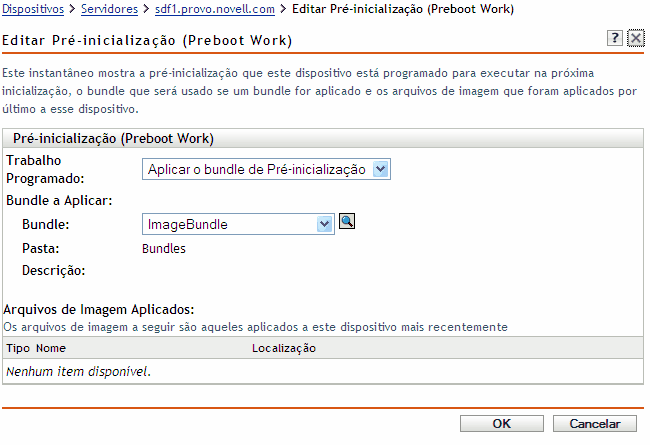
-
Se você selecionar , preencha o campo em Bundle a Aplicar e vá para a Etapa 8:
Bundle: Selecione ou especifique o bundle. O nome, a pasta e a descrição do bundle selecionado são exibidos.
O campo exibe o bundle atualmente efetivo. Na lista suspensa, você pode selecionar o bundle a ser aplicado, o que muda o bundle efetivo do dispositivo.
Na próxima inicialização do dispositivo ou quando um bundle de pré-inicialização for aplicado manualmente (por exemplo, com um CD ou DVD de criação de imagens do ZENworks), o bundle selecionado será aplicado.
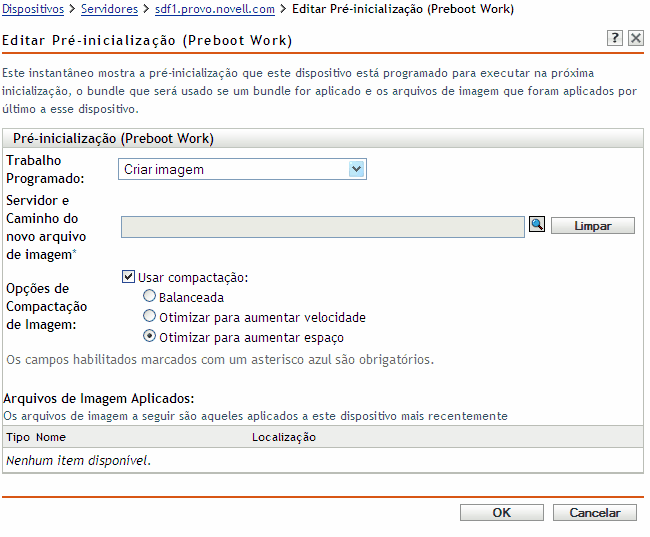
-
Se você selecionar , preencha os campos e vá para a Etapa 8:
A imagem será obtida na próxima vez em que o dispositivo for inicializado ou quando um bundle de pré-inicialização for aplicado manualmente, por exemplo, a partir de um CD ou DVD de criação de imagens do ZENworks.
Servidor e caminho do novo arquivo de imagem: Pesquise ou digite o caminho completo do local onde o arquivo de imagem deve ser gravado.
Opções de compactação de imagem: Selecione uma opção:
-
Balanceada: equilibra automaticamente a compactação de acordo com uma média da velocidade de recriação da imagem e o espaço em disco disponível para o arquivo de imagem.
-
Otimizar para aumentar velocidade: Otimiza a compactação, reduzindo o tempo de recriação de imagens. Use essa opção se a velocidade da CPU não for satisfatória.
-
Otimizar para aumentar espaço: Otimiza a compactação para minimizar o tamanho do arquivo de imagem e conservar espaço no disco. Isso pode fazer com que a recriação da imagem seja mais demorada.
-
-
Clique em para sair do assistente.
As mudanças devem ser exibidas na seção Pré-inicialização (Preboot Work) do dispositivo.